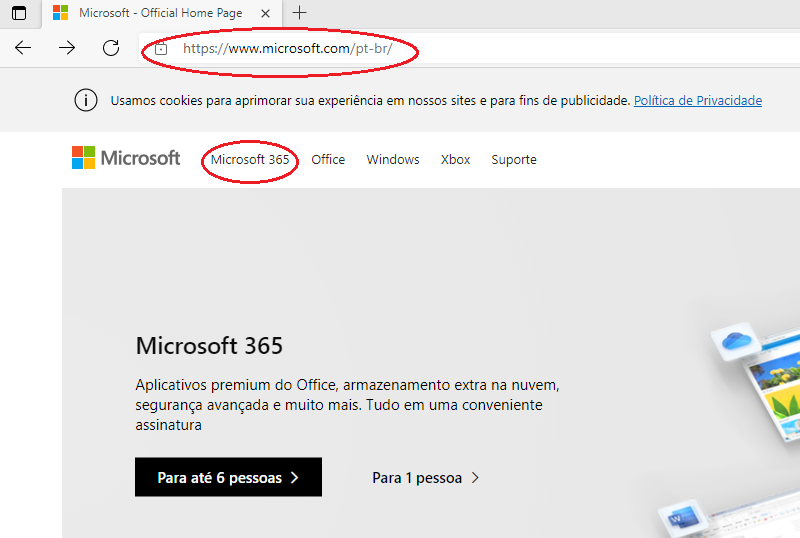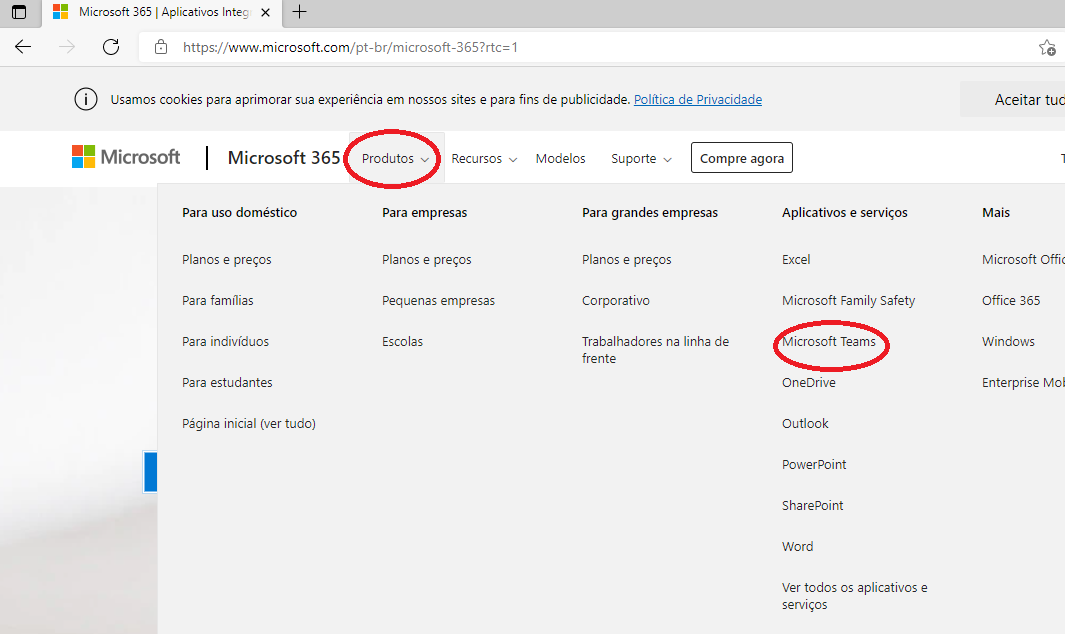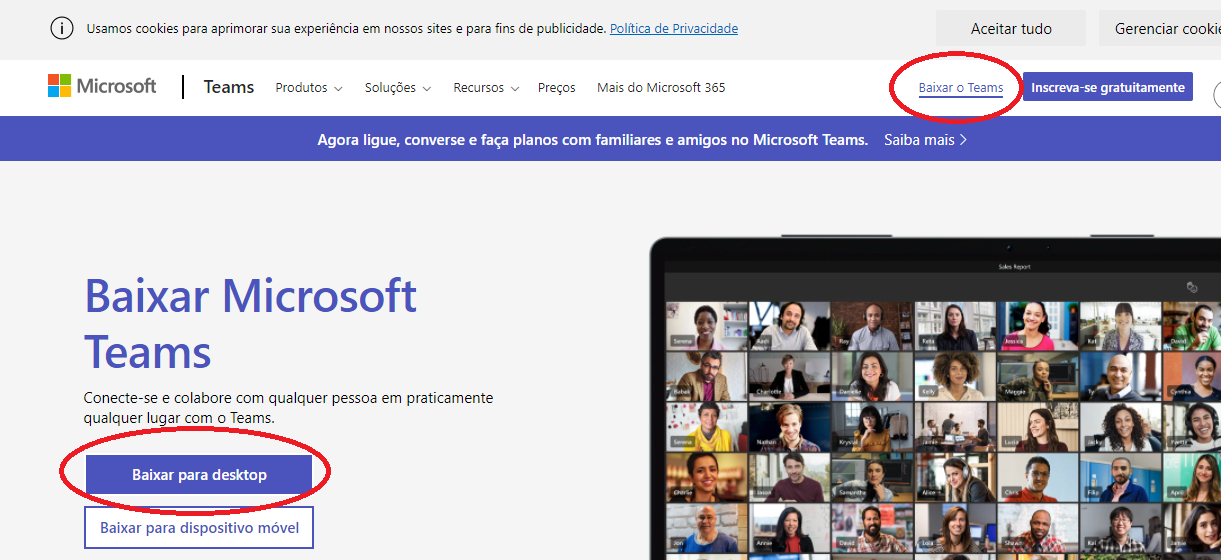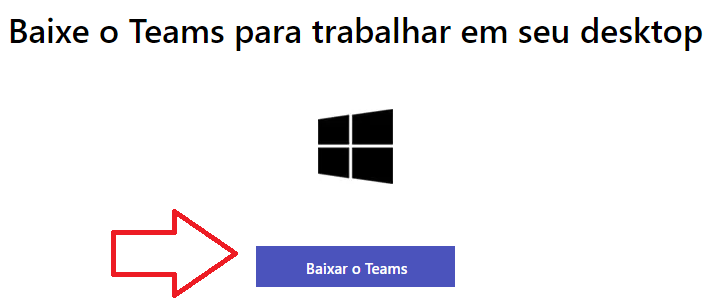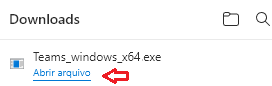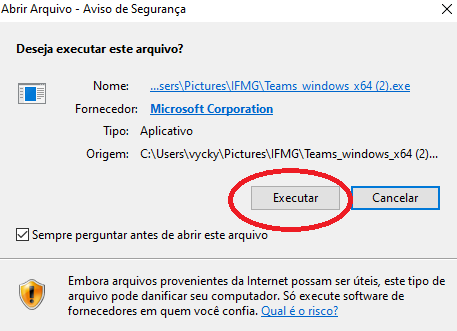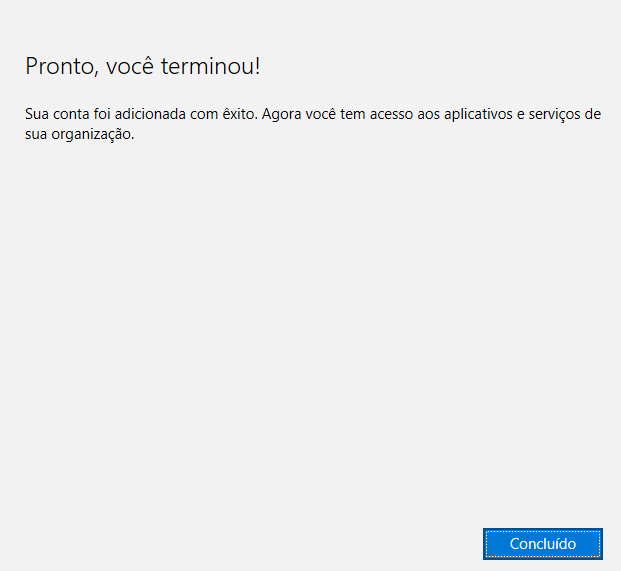Como instalar o Microsoft Teams no computador?
Há várias maneiras de baixar e instalar o Teams em seu computador. Neste passo a passo, vamos mostrar como fazer o download a partir do site da Microsoft e instalação em um computador com Windows instalado:
2. Posteriormente, clique em PRODUTOS. Na coluna APLICATIVOS E SERVIÇOS, selecione a opção MICROSOFT TEAMS:
3. Ainda no Menu, mais à direita, clique em BAIXAR O TEAMS, depois clique em BAIXAR PARA DESKTOP.
4. Clique em BAIXAR O TEAMS, como mostra a imagem:
5. Após a conclusão do download, localize o local em seu computador onde o arquivo foi baixado e clique em ABRIR ARQUIVO.
6. Na tela de aviso de segurança, clique em EXECUTAR para iniciar a instalação.
7. Aguarde a exibição da tela de confirmação e clique em CONCLUÍDO.
8. Pronto! Após a conclusão da instalação, o o Teams abrirájá automaticamenteestará nadisponível telapara de login. Digite seu usuário e clique em AVANÇAR.utilização.
Para acessá-lo, siga as orientações disponíveis no tópico
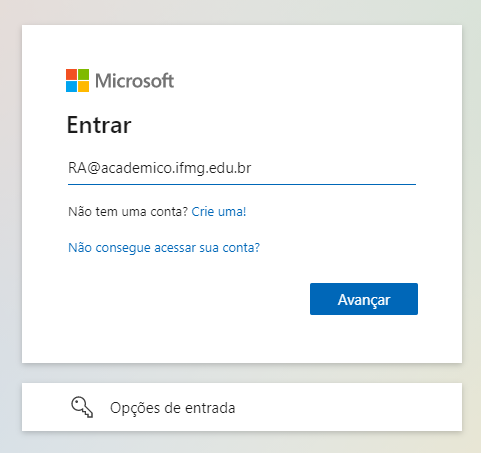
8. Digite sua senha, conforme orientações da tabela localizada no início deste tutorial, e clique em "entrar".

6. Ao acessar pela primeira vez, você pode optar por fazer a instalação em seu computador ou utilizar sem instalar (utilizando o navegador ou aplicativo web). Clique em "Em vez disso, use o aplicativo web".
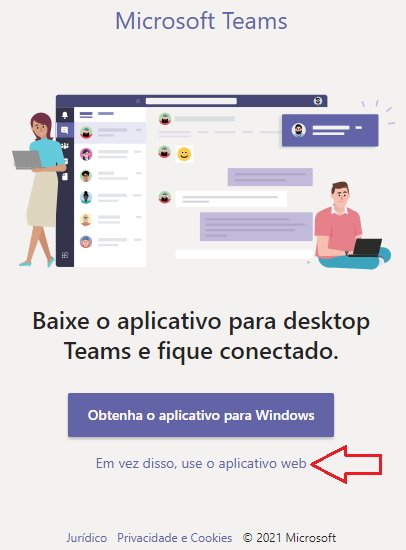
Caso ainda tenha dúvidas, assista o tutorial em vídeo!